Təcrübəsiz fotoqraflar, müxtəlif janrlarda fotoqrafiya əsaslarına yiyələnərək, daha da yaxşılaşdırılması üçün düzəldilməsi lazım olan bir çox səhv edirlər. Başlanğıcların mənzərə fotoqrafiyasında ən çox yaydıqları səhvlərdən biri, yaxşı kompozisiya ilə yaxşı bir fotoşəkildən belə pis bir atış edə bilən qeyri-bərabər üfüqdür. Bu məqalədəki fotoşəkildə üfüqün necə düzəldiləcəyini izah edəcəyik.
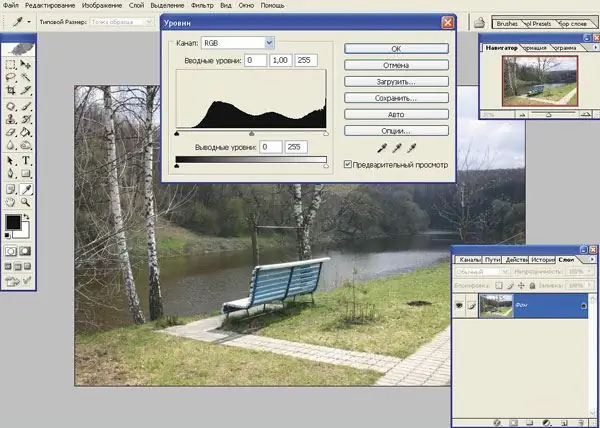
Təlimat
Addım 1
Üfüqü düzəltmək üçün Adobe Photoshop istifadə edin. Alətlər panelində Cetvel Aləti seçimini seçin və siçanın sol düyməsini basıb fotoşəkildə əyri üfüqə paralel uzanan bir xətt çəkin.
Addım 2
Bundan sonra, menyu çubuğundakı Şəkil sekmesini açın, Kətanı Döndür bölməsini seçin və açılan siyahıda Könüllü alt hissəsini seçin. Xüsusi fırlanma parametrləri pəncərəsi açılacaq, burada istədiyiniz açıya uyğun nömrəni görəcəksiniz. Şəkli döndərmək üçün OK düyməsini vurun.
Addım 3
Üfüqün geri döndüyünü görəcəksiniz və indi fırlanmadan sonra ortaya çıxan boş sahələri aradan qaldırmaq üçün fotoşəkil düzəltməliyik.
Addım 4
Alətlər panelindən Kəsmə seçimini seçin və fotoşəkli kəsin, bütün əkilmiş və boş sahələrin düzbucaqlı çərçivədən kənarda qalması üçün onu seçin. Dəyişiklikləri tətbiq etmək üçün Enter düyməsini basın.
Addım 5
Gördüyünüz kimi, bir neçə dəqiqə ərzində Photoshop-da bir fotoşəkil üfüqünü düzəldə bilərsiniz - indi fotoşəkil emalına davam edə, rəngləri, doyma və parlaqlığı tənzimləyə və bitmiş işi saxlaya bilərsiniz.
Addım 6
Gələcəkdə, çərçivələrdə əyri bir üfüqdən qaçınmaq üçün, deklanşöre basıldığında sarsıntıdan və əyilmədən çəkinərək kamera səviyyəsini təyin etməyinizə imkan verəcək bir mini tripod istifadə edin. Fotoqraflıq bacarıqlarınızı artırdıqca üfüqü şəkil redaktorları ilə düzəltməyə ehtiyac yoxdur.






